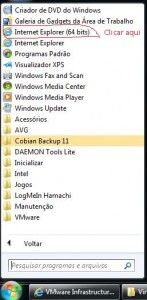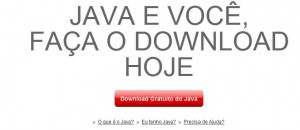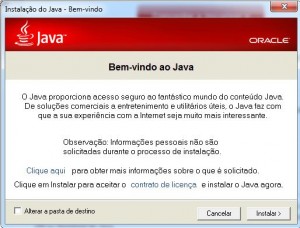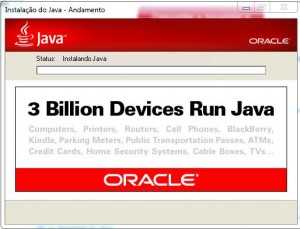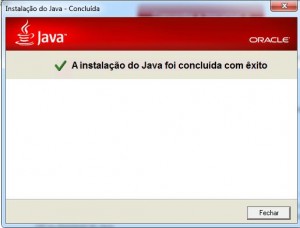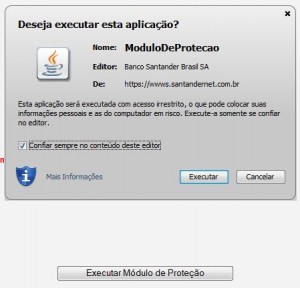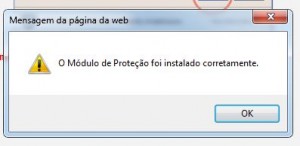Como resolver o problema de lentidão no acesso a banco com o Internet Explorer 9 (Santander, Caixa Econômica etc)
Sabemos que o firefox e o chrome, são ótimos navegadores, entretanto, as ferramentas de segurança dos bancos não acompanham estes desenvolvimentos e as suas constantes (necessárias) atualizações. Me deparei com este problema há algumas semanas, em que o plugin da caixa econômica, demorava mais de 30 segundos para carregar., assim como o santander etc. Tornando inviável a utilização do internet explorer 9 no acesso a estes serviços. O que deixa o cliente que atualizou seu firefox ou chome ilhado sem acesso ao seu home bank office.
Fazendo algumas pesquisas, recebi uma informação de que os sistemas de proteção do banco agora instalam versões de 64 bits nos sistemas windows 7 de 64bits (Ainda não confirmei a veracidade desta informação). Logo uma luz se acendeu em minha mente. E se eu passasse a utilizar o Internet Explorer (64 bits) para acessar a estes serviços? Bingo!!! Tenho conta no santander, e o mesmo abriu e como num passe de mágica e passou a funcionar até mais rápido do que muitos caixas eletrônicos que vemos por aí.
Então agora é tudo uma questão de mudar meus hábitos de navegação em bancos.
Note que esta solução é um paliativo que não exime as partes responsáveis de darem uma solução definitiva para este problema…
Vamos ao passo a passo:
1- clique no botão iniciar – todos os programas – Internet Explorer (64 bits)
2 – Com o navegador aberto, acessar o endereço http://www.java.com/pt_BR/ necessário para a execução do plugin do banco. Na página que vai abrir, clique em downloado Gratuito do Java.
3 – O java irá detectar que o seu navegador é de 64 bits e irá te direcionar para o download correspondente. Será exibida uma tela semelhante a tela abaixo. Caso não apareça esta tela, não prossiga e solicite a presença de um técnico para o auxiliar nesta tarefa. Clique no botão “Concordar e Inicializar o Download Gratuito”.
4 – Após a clicar irá aparecer a barra de download, te solicitando a salvar o instalador do java será algo como: jre-7u9-windows-x64.exe (java 7 update 9 versão windows 64bits). Clique no botão “Salvar”.
5 – Após a conclusão do download o IE fará uma verificação de segurança e a barra irá te dar a opção de executar o arquivo baixado. Clique em “Executar”.
6 – O windows fará uma solicitação de permissão para a instalação do Java em seu computador. Clique em “Sim”.
7 – Agora, o instalador do Java estará pronto para ser executado. Basta clicar no botão “Instalar >” para que o processo seja iniciado.
Você verá as telas abaixo até a conclusão do processo…
8 – Clique no botão fechar e em seguida vai aparecer na barra inferior do windows uma solicitação de permissão para a execução do Java em seu Internet Explorer. Clque no botão “Permitir”.
9 – Caso você queira conferir se a instalação do Java foi bem sucedida, basta acessar este endereço (http://www.java.com/pt_BR/download/installed.jsp) e clicar no botão Verificar versão do Java. Após o teste, você verá uma tela semelhante a esta:
10 – Agora podemos proceder com a instalação do plugin do banco. (vou usar como exemplo o santander) Para outros bancos o processo é semelhante. Em alguns casos é necessário ligar para a agência para cadastrar o computador para funcionar como Internet Banking, de forma que você possa realizar pagamentos e/ou transferências de valores pela internet.
Acesse seu site normalmente, preecha a sua agencia e conta e clique em ok:
11 – Após este passo, aparecerá uma informação para que caso o nome de usuário esteja correto, você clique nele, em seguida você verá as seguintes mensagens: Clique em Instalar agora.
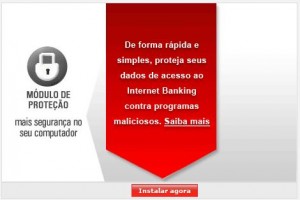
12 – Você será redirecionado para uma página com um botão escrito “Executar Módulo de Proteção”. Clique nele.
13 – Será exibida uma tela de confirmação para a execução da aplicação: Marque a opção “Confiar sempre no conteúdo deste editor” e Clique em Executar
14 – Seu módulo de proteção foi executado com sucesso.
Espero que este artigo ajude a aqueles que como eu passamos sufoco com estes problemas do IE.
Até o próximo;
Alex Moura